Der Aufbau einer effektiven Kommunikation und eines glaubwürdigen Geschäfts hängt vollständig von der Bereitstellung fehlerfreier WooCommerce-E-Mails ab. Um diese reibungslose E-Mail-Zustellung sicherzustellen, lässt sich die Bedeutung der Vorschau und des Testens von WooCommerce-E-Mails nicht in Worte fassen.
Hier diskutieren wir So können Sie WooCommerce-E-Mails mithilfe eines Drittanbietertools in der Vorschau anzeigen und testen. Wir werden auch ausführlich über die Bedeutung der Vorschau und des Testens von WooCommerce-E-Mails lernen. Sehen wir uns also diesen Leitfaden an und bauen wir eine reibungslose Kommunikation mit Ihren Kunden auf …
Warum WooCommerce-E-Mails in der Vorschau anzeigen und testen?
Vorschau und Tests sind wichtig, um sicherzustellen, dass Ihre WooCommerce-E-Mails auf verschiedenen Bildschirmgrößen gut angezeigt werden. Außerdem können Sie die Format des Wortlauts und mache notwendige Anpassungen bevor Sie E-Mails an Ihre Kunden senden.
Diese nicht nur E-Mail-Fehler und Inkonsistenzen hervorheben sondern auch etablieren reibungslose Kommunikation mit Ihren Kunden. Dadurch verbessern sich Ihr allgemeines Kundenerlebnis und die Glaubwürdigkeit Ihres Unternehmens.
Sie können die Wirksamkeit sogar überprüfen, indem Sie eine E-Mail ohne Vorschau und Testen verfassen und eine andere E-Mail, die diese Funktionen nutzt. Dort werden Sie einen großen Unterschied im Endergebnis feststellen. Daher wird sich das allgemeine Engagement wie Öffnungsrate, Klickrate und Konvertierung durch die Vorschau und das Testen von WooCommerce-E-Mails drastisch verbessern.
⭐ So passen Sie WooCommerce-Bestellbestätigungs-E-Mails an ⭐
So zeigen Sie WooCommerce-E-Mails in der Vorschau an und testen sie
Die Vorschau und das Testen von WooCommerce-E-Mails sind integrale Bestandteile der E-Mail-Erstellung, mit denen Sie prüfen können, wie Ihre E-Mails aussehen und an Ihre Kunden zugestellt werden. Leider bietet WooCommerce solche Optionen nicht. Daher müssen Sie sich auf ein Plugin verlassen, um WooCommerce-E-Mails in der Vorschau anzuzeigen und zu testen.
Sehen wir uns also die folgenden Schritte an, um zu erfahren, wie Sie WooCommerce-E-Mails mithilfe eines Plugins in der Vorschau anzeigen und testen können:
Schritt 1: Installieren Sie das WooCommerce-E-Mail-Vorschau- und Test-Plugin.
Um WooCommerce-E-Mails in der Vorschau anzuzeigen und zu testen, müssen Sie zunächst ein Plugin installieren, das diese Optionen enthält. EmailKit, das E-Mail-Customizer ohne Code ist nicht nur praktisch zum Erstellen von E-Mails, sondern auch optimal zum Feinabstimmen von E-Mails mit Vorschau und Tests. Sie können auch überprüfen, wie Ihre E-Mail auf verschiedenen Bildschirmgrößen aussieht.
Die kostenlose Version ist im WordPress-Plugin-Verzeichnis verfügbar. Navigieren Sie zu Plugins >> Neu hinzufügen Plugin und Suche nach „EmailKit“. Dann Klicken Sie auf „Jetzt installieren“. Taste und aktivieren Sie es nach Abschluss der Installation.

Schritt 2: Erstellen Sie WooCommerce-E-Mails mit Vorlagen.
Nachdem Sie das WooCommerce-Test-E-Mail-Plugin aktiviert haben, erstellen Sie eine WooCommerce-E-Mail mit integrierten Vorlagen. Außerdem können Sie E-Mails von Grund auf mit der leeren Vorlage erstellen. Unabhängig davon, ob Sie die integrierten oder leeren Vorlagen verwenden möchten, müssen Sie Navigieren Sie zu EmailKit Und Klicken Sie auf „Neue E-Mail hinzufügen“ Schaltfläche, um die von EmailKit angebotenen Vorlagen zu verwenden.

Nach dem Klicken auf die Schaltfläche „Neue E-Mail hinzufügen“ wird eine neue Registerkarte zur E-Mail-Erstellung geöffnet. Hier müssen Sie Geben Sie Ihre E-Mail-Adresse an Und Wählen Sie WooCommerce-E-Mail für den E-Mail-Typ. Außerdem Wählen Sie aus, welche E-Mail Sie erstellen möchten aus dem Drag-and-Drop-Menü.
Jetzt werden Ihnen sowohl leere als auch integrierte Vorlagen angezeigt. Wählen Sie hier eine integrierte Vorlage aus und Klicken Sie auf „Mit EmailKit bearbeiten“ Taste.
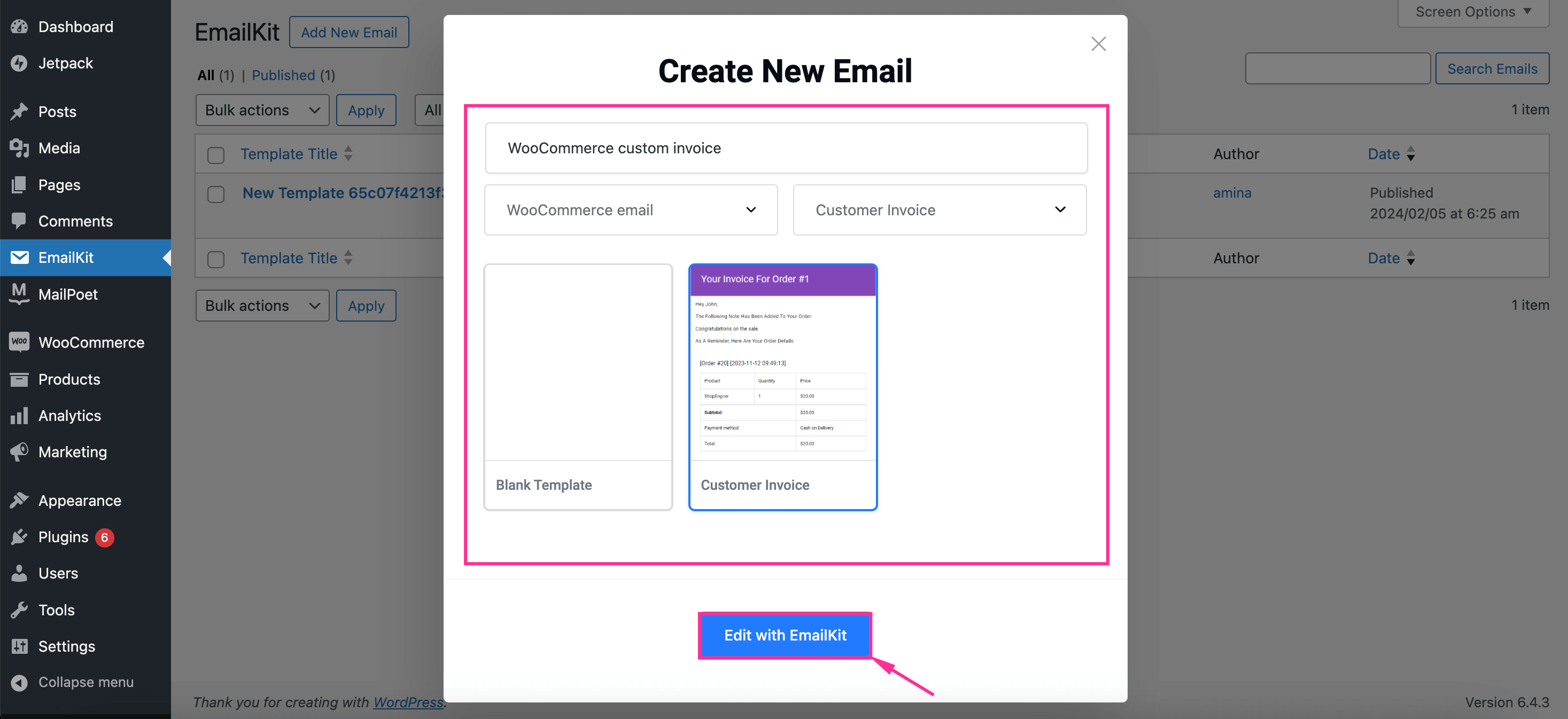
Nach dem Einfügen von E-Mail-Vorlagen gelangen Sie zum Editor, von wo aus Sie Ihrer E-Mail zusätzliche Felder hinzufügen können, indem Sie Ziehen und Ablegen der allgemeinen und WooCommerce-Elemente.

Sie können weiter Passen Sie Ihre E-Mail-Felder an, indem Sie darauf drücken. Somit werden auf der linken Seite alle Anpassungsmöglichkeiten für das Feld angezeigt.
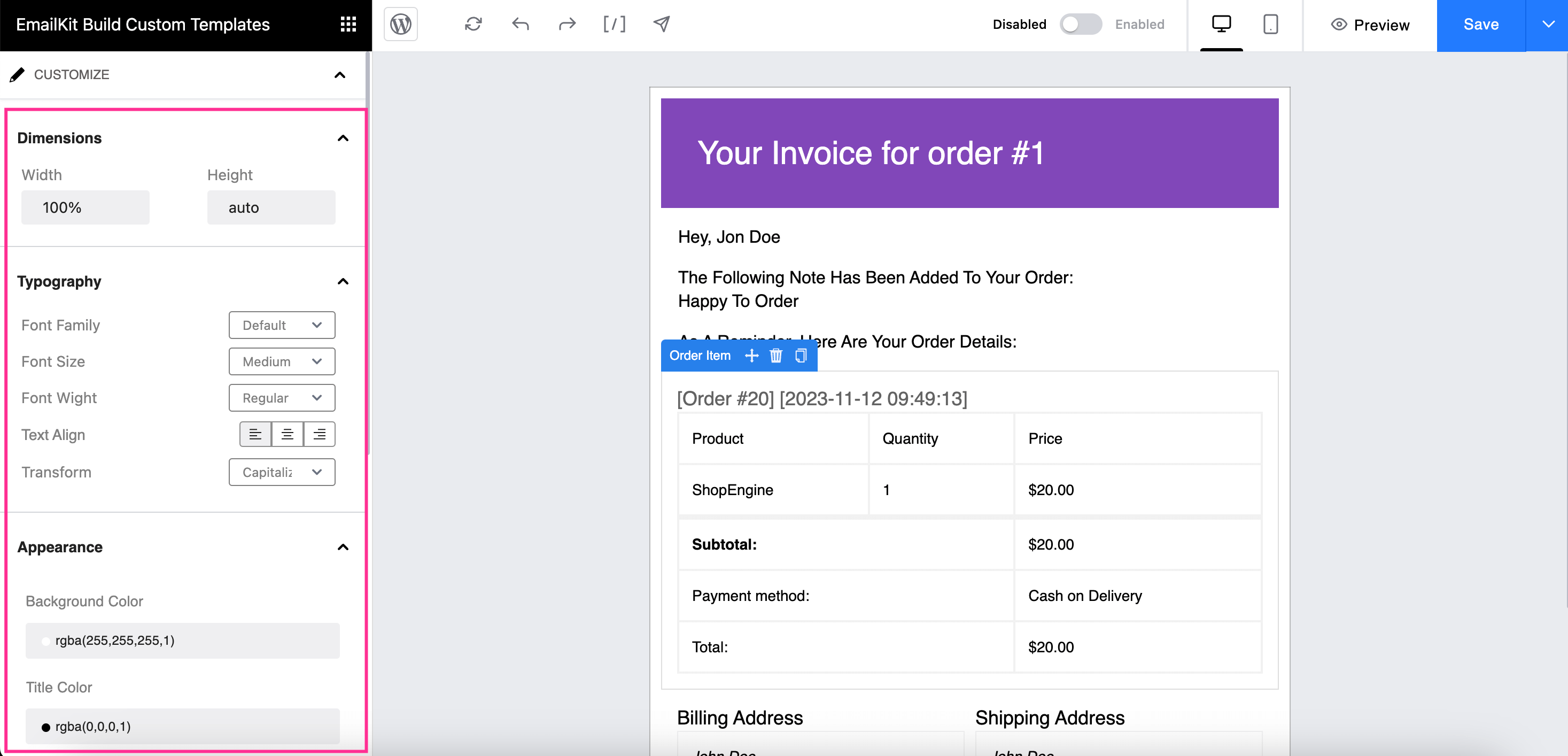
Sie können auch die Reihenfolge Ihrer WooCommerce-E-Mail-Felder ändern, indem Sie sie auf der Registerkarte Ebenen nach oben und unten ziehen. Sie können beliebige Felder durch Drücken des „Auges“ ausblenden Symbol.
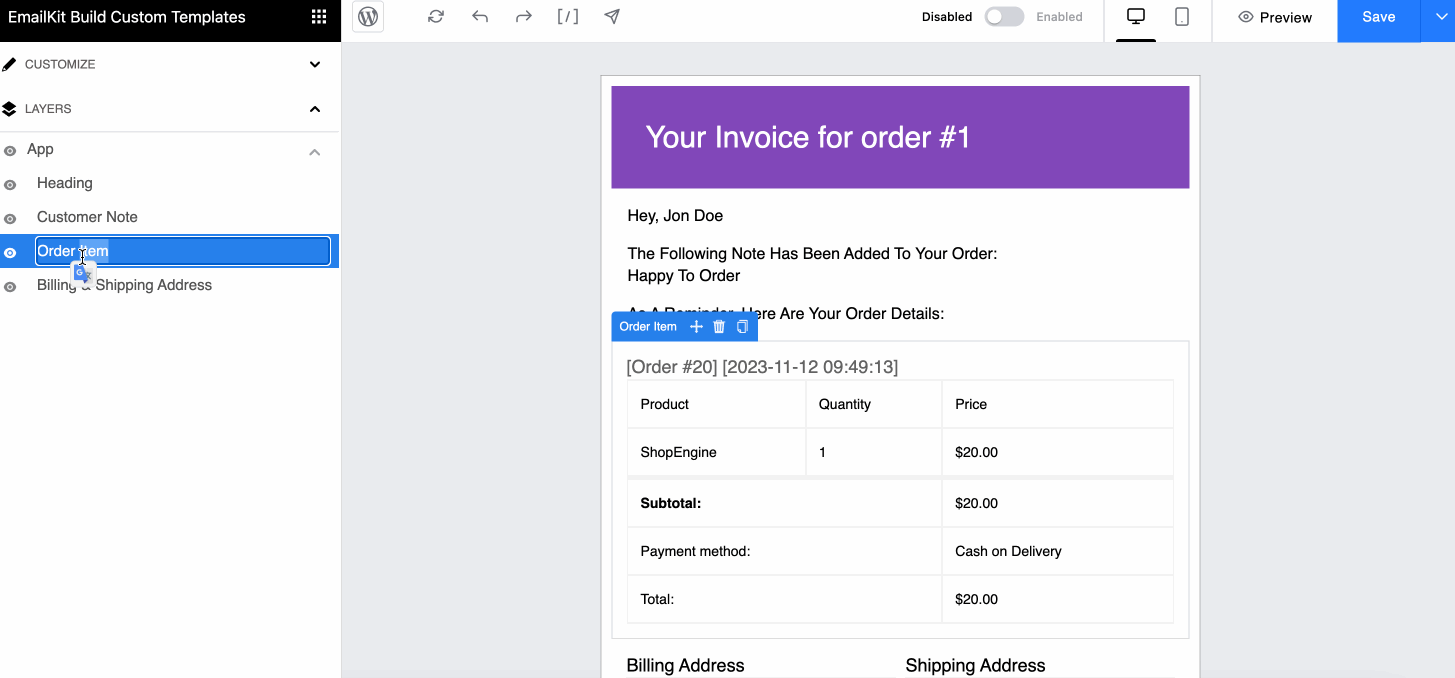
Schließlich, nach der Vorbereitung Ihrer Benutzerdefinierte WooCommerce-E-Mails, Drücken Sie auf „Speichern“ , um Ihre E-Mail im „Vorlagen“ Abschnitt. Sie können diese Vorlage in Zukunft wiederverwenden.
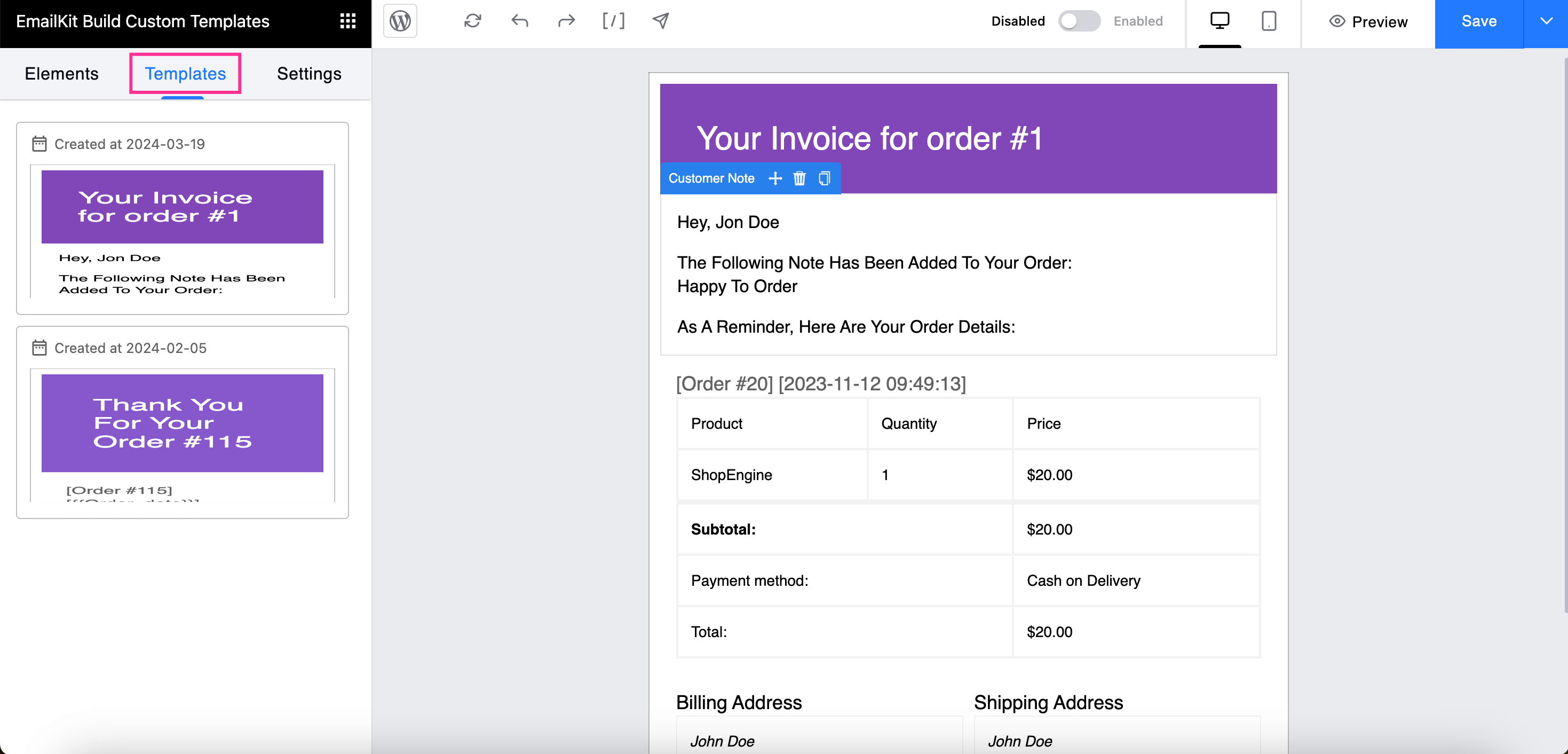
Schritt 3: WooCommerce-E-Mails in der Vorschau anzeigen und testen.
In diesem Schritt müssen Sie die WooCommerce-E-Mail in der Vorschau anzeigen und testen, um zu prüfen, wie sie tatsächlich aussieht und funktioniert. Um WooCommerce-E-Mails auf verschiedenen Geräten in der Vorschau anzuzeigen, Drücken Sie die „Vorschau“ Taste.
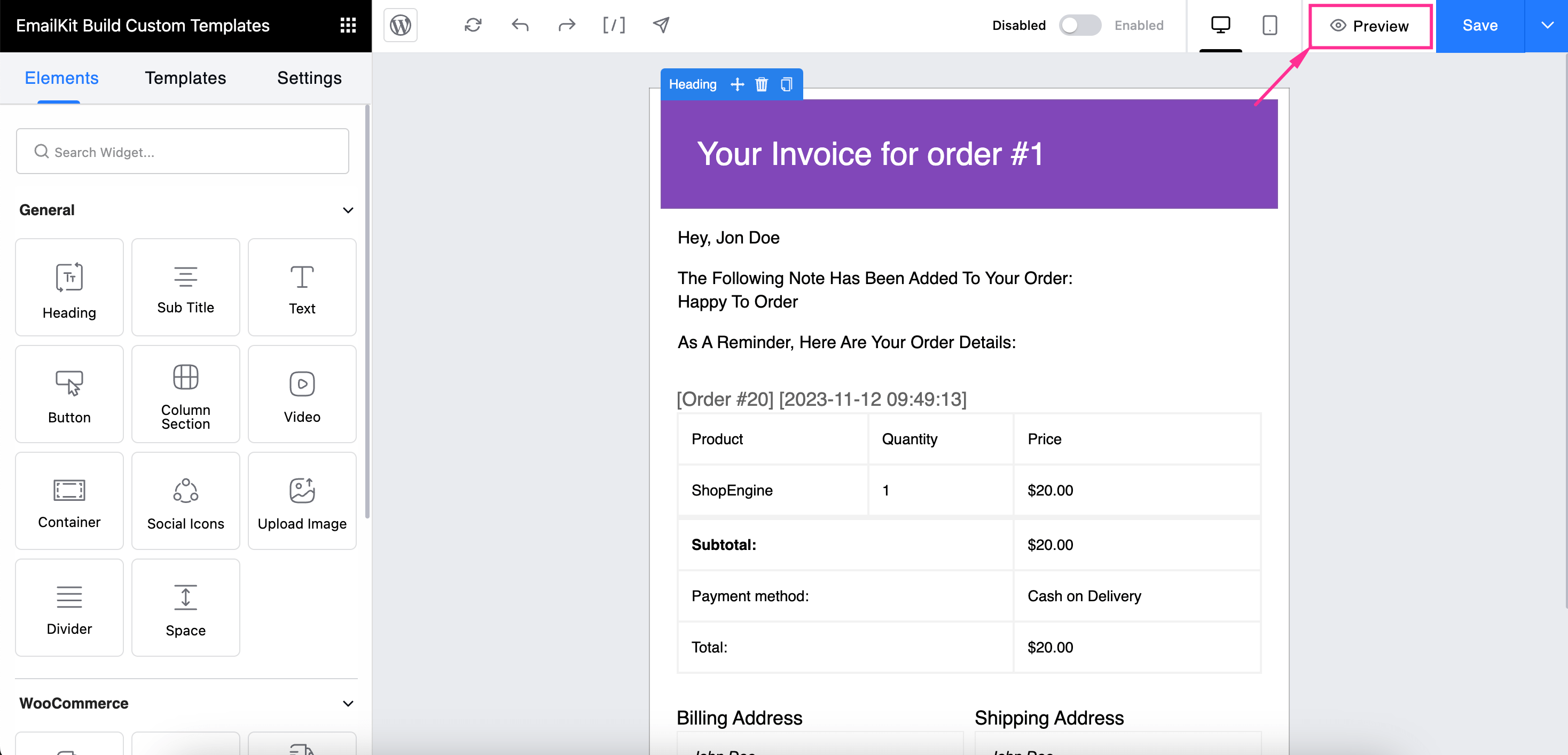
Sie werden zu einer Registerkarte weitergeleitet, auf der Sie verschiedene Geräte auswählen können, um zu überprüfen, wie Ihre E-Mail auf diesen Bildschirmgrößen aussieht.
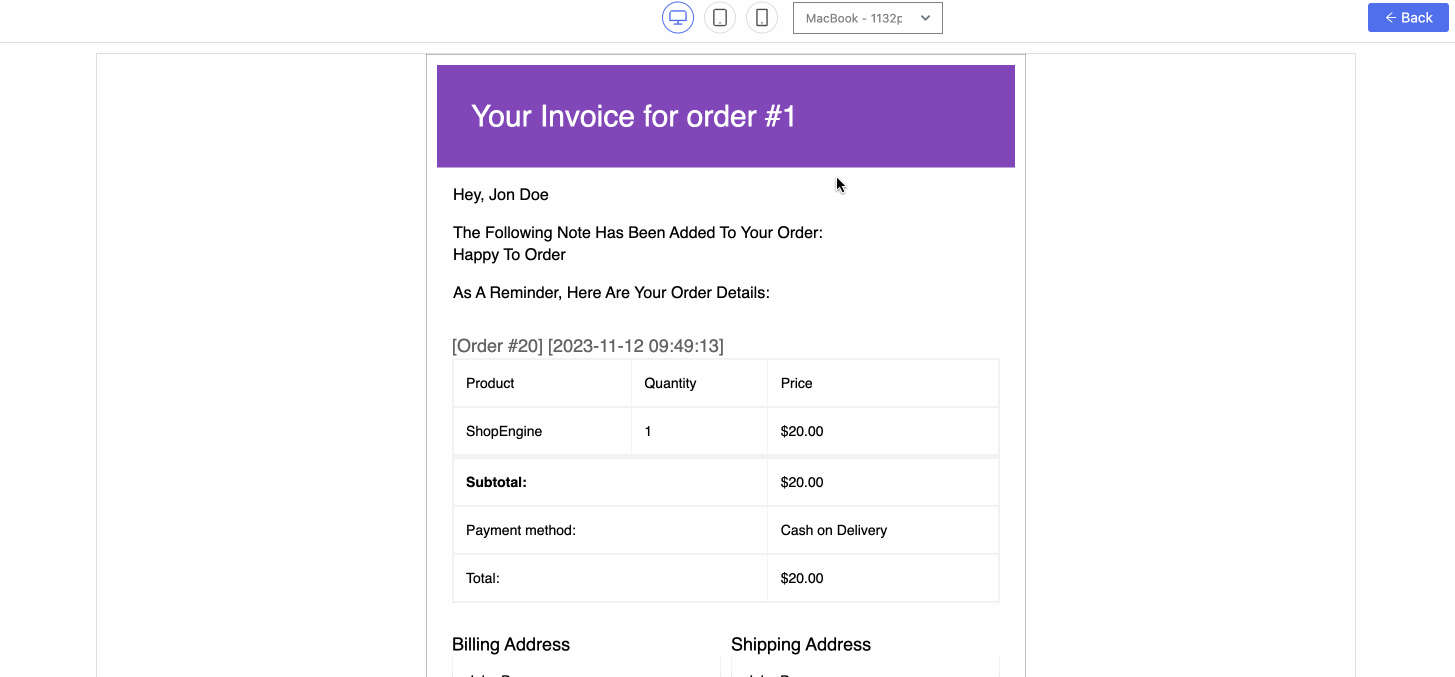
Jetzt kommt das Versenden von WooCommerce-Test-E-Mails. Um Ihre benutzerdefinierte E-Mail zu testen, Klicken Sie auf die Pfeilschaltfläche Daraufhin wird ein Popup auf Ihrem Bildschirm geöffnet. In diesem Popup Geben sie ihre E-Mailadresse ein Und Klicken Sie auf „E-Mail senden“ Schaltfläche. Daraufhin wird eine Test-E-Mail an diese E-Mail-Adresse gesendet.
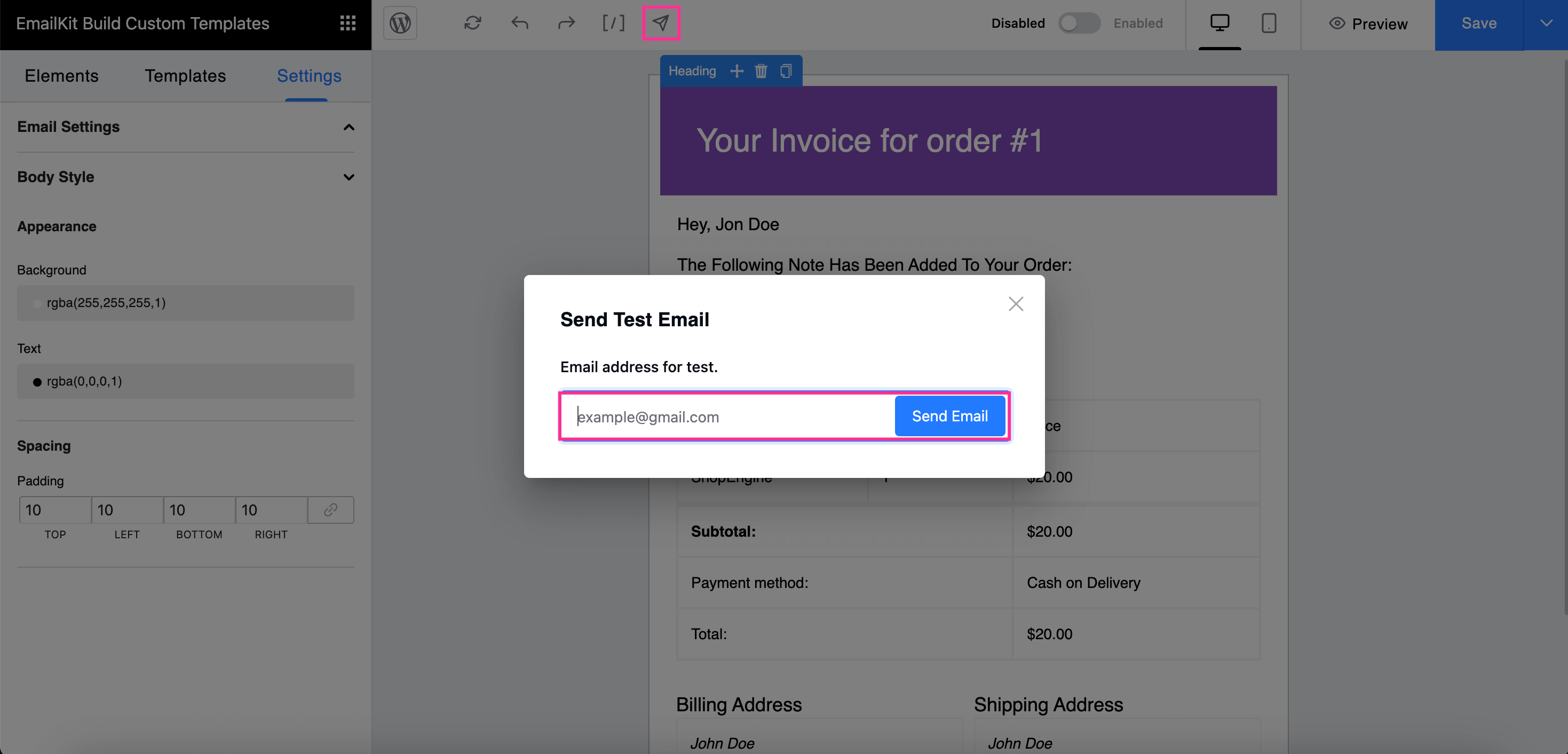
FAQ
Es gibt zahlreiche Tools zum Testen und Vorabvorschauen von WooCommerce-E-Mails. Eines der besten kostenlosen Tools, auf das Sie zählen können, ist EmailKit, ein ultimativer WooCommerce-E-Mail-Customizer. Von der E-Mail-Anpassung bis zur Vorschau und zum Testen können Sie alles ohne Programmierkenntnisse erledigen.
Leider können Sie mit WooCommerce keine Vorschau von E-Mails anzeigen und diese testen. Sie müssen ein separates WooCommerce-E-Mail-Test-Plugin wie EmailKit verwenden, um eine Vorschau anzuzeigen und zu testen. Mithilfe von Tools wie EmailKit können Sie WooCommerce-E-Mails nicht nur anpassen, sondern auch in der Vorschau anzeigen und testen.
Dies hängt ganz von dem Tool ab, das Sie zum Anpassen und Testen von E-Mails verwenden. Dieses Limit ist von Tool zu Tool unterschiedlich. Mit EmailKit können Sie beispielsweise unbegrenzt viele WooCommerce-Test-E-Mails versenden. Im Gegensatz dazu können andere Tools Einschränkungen beim Senden von Test-E-Mails haben.
Sie können WordPress-E-Mails in der Vorschau anzeigen, ohne sie zu öffnen, indem Sie das E-Mail-Anpassungs-Plugin EmailKit verwenden. Damit können Sie Ihre benutzerdefinierten E-Mails mit einem einzigen Klick in der Vorschau anzeigen. Außerdem können Sie WooCommerce-Test-E-Mails so oft senden, wie Sie möchten.
Einpacken
Das Vermeiden von Inkonsistenzen, Fehlern und Formatierungsproblemen beim Versenden von WooCommerce-E-Mails ist ohne Vorschau und Tests nicht möglich. Diese Vorschau- und Testfunktion verbessert die Zustellbarkeit von E-Mails und fördert einwandfreie Kundeninteraktionen, was zu fruchtbaren Ergebnissen bei Marketingkampagnen führt.
Oben haben wir Sie bereits durch die Anleitung zum Vorabanzeigen und Testen von WooCommerce-E-Mails mit EmailKit geführt. Nehmen Sie es also an und verpassen Sie keine einzige Gelegenheit, Ihre Marketing-E-Mails zu übertreffen.



Schreibe einen Kommentar